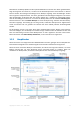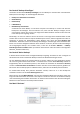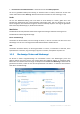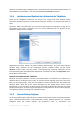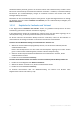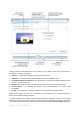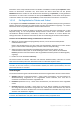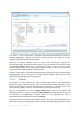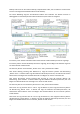Operation Manual
28 Copyright © Acronis, Inc., 2000-2010
Kommentar in das entsprechende Feld ein und klicken anschließend auf das Symbol Speichern. Sollte
bereits ein Kommentar vorhanden sein, dann können Sie diesen durch Klick auf das Symbol
Bearbeiten editieren. Klicken Sie nach Abschluss der Bearbeitung auf Speichern, um die geänderten
Kommentare zu sichern oder verwenden Sie das Symbol Abbrechen, um die Aktion ohne Speichern
zu beenden. Klicken Sie auf das Symbol Löschen, um die vorhandenen Kommentare zu entfernen.
1.3.5.2 Die Registerlasche 'Dateien und Ordner'
In der Registerlasche Dateien und Ordner werden die in der gewählten Backup-Version gesicherten
Dateien und Ordner angezeigt. Im linken Bereich wird der Verzeichnisbaum angezeigt – im rechten
Bereich der Inhalt zum jeweils gewählten Verzeichnisbaumelement.
In der Registerlasche werden die Dateien und Ordner mit genau dem Status angezeigt, der zu dem
Zeitpunkt vorlag, als die entsprechende Backup-Version erstellt wurde. Sie können zwischen
verschiedenen Backup-Versionen umschalten, indem Sie die Zeitleiste im unteren Bereich der
Anzeige verwenden. Zu weiteren Informationen über die Verwendung der Zeitleiste siehe Zeitleiste.
So führen Sie eine Wiederherstellung von Dateien bzw. Ordnern aus:
1. Wählen Sie auf der Zeitleiste diejenige Backup-Version, aus der Sie Ihre Dateien/Ordner
wiederherstellen wollen.
Neben dem Backup-Namen wird der exakte Versionszeitpunkt angezeigt. Ihre Daten werden
genau zu dem Stadium wiederhergestellt, welches zu diesem Zeitpunkt vorlag.
2. Aktivieren Sie die entsprechenden Kontrollkästchen der Dateien bzw. Ordner, die Sie
wiederherstellen wollen (mehr zu den Auswahlregeln weiter unten). Neben der Schaltfläche
Recovery werden kurze Informationen über die gewählten Elemente (Anzahl und Gesamtgröße)
angezeigt.
3. Klicken Sie auf die Schaltfläche Recovery.
Sie können Dateien und Ordner außerdem auch dadurch wiederherstellen, indem Sie sie mit der
Maus auf Ihren Desktop oder einen bestimmten Ordner im Windows Explorer ziehen.
Eine solche Wiederherstellung durch einfaches Ziehen mit der Maus ist jedoch nicht möglich, wenn Sie
versuchen, als Ziel einen FTP-Server, eine beschreibbare CD/DVD (oder andere optische Medien) sowie eine
gemountete ISO-Datei zu verwenden.
Auswahlregeln
Zu einzelnen Elementen gehörende Kontrollkästchen können folgende Status bei der Auswahl haben:
Aktiviert (Häkchen im Rechteck gesetzt) – dieser Status kennzeichnet, dass das Element zur
Wiederherstellung ausgewählt ist. Ein ausgewählter Ordner bedeutet, dass auch alle im
Verzeichnis vorhandenen Elemente ausgewählt sind.
Deaktiviert (Rechteck ist frei) – dieser Status kennzeichnet, dass das Element nicht ausgewählt
wurde.
Gemischt (Rechteck ist gefüllt) – dieser Status ist nur für Ordner verfügbar und kennzeichnet,
dass einige Elemente des Ordners ausgewählt sind, andere jedoch nicht. Beachten Sie, dass Sie
diesen Status nicht durch direkten Klick auf ein Kontrollkästchen einstellen können (ist nur für
'aktiviert' oder 'deaktiviert' möglich).
Wenn Sie ein Laufwerk, Volume, eine Datei oder einen Ordner anwählen, um zum aktuellen Element einer Liste
zu machen, dann bedeutet das nicht, dass es damit zur Wiederherstellung ausgewählt wurde.